discuz中diy怎么使用的
DiscuzX系统基本DIY流程:
1以管理员身份登录网站前台,点击头部右上方“DIY”按钮,进入DIY模式:
2进入DIY模式后,页面中内置的可DIY区域(模板标签中已经讲过)将会以灰蓝色显示:
(1)首先,要选择合适的框架,点击 框架 来选择合适的框架拖拽到所需位置:
(2)然后,点击 模块 ,来选择合适的模块,拖拽到框架中,拖拽进去后,页面便会弹出编辑模块属性窗口
(3)根据所需要调用的数据类型设置各属性即可。
(4)修改模块页面显示样式
使用Discuz的用户不论有没有用模板一定都接触过网站前台DIY这个功能。最近有HostEase用户安装Discuz程序之后,用DIY功能给门户主页布局时需要一个1:4的框架,而默认创建中没有1:4的选项
所以今天小编整理一下教大家如何自定义框架尺寸
打开文件管理界面,打开文件夹discuz/template/default/portal找到indexhtm文件(这里以默认主题为例,记住先备份再做修改,大家要养成习惯)打开
我们主要看第四行"<!--[diy=diy1]--><div id="diy1"></div><!--[/diy]-->"这段代表一个框架,我们在前台添加框架,会自动生成。所以我们自定义框架的思路就是手动添加这行代码的CSS属性就能控制尺寸了。下面小编操作一个占主屏80%的框架
1)复制第四行 ,粘贴(注意红线处数字要相同)
2)直接在这个文件写CSS属性(当然你也可以整理一下放到Stylecss文件里)
3)现在打开论坛首页DIY,拖入一个100%框架会自动变为80%
4
注意步骤:Discuz默认主页是forumphp。而上述操作事例在门户主页indexphp上修改,所以要先在后台-界面增加门户页面导航。
通用四格制作方式: 1:1 框架里面两个框架各多添加一个1:1框架。全部添加帖子模块。想设置成幻灯的模块里面把必须含有附件的选项勾上,显示的样式类型选内置的幻灯片模版。其余的帖子版块选高级自定义按照自己的想法去设置就行
加强七格制作方式:按照网上给出的教程自定义一个新的1:2:1的DIY框架。第一个框填入幻灯,第二个框和第三个框添加TAB框架,最后添加上对应的帖子模块和用户模块即可。
如果想实现新会员的模块,只需要在框架下面添加上一个1框架,然后添加用户模块做相应设定即可


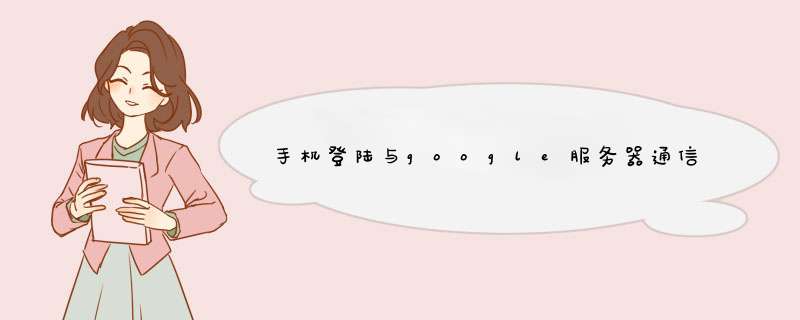




0条评论